到目前为止,我们一直使用 Python 创建应用程序。在许多情况下,这很有效,但随着应用程序的规模越来越大,或者界面越来越复杂,通过编程来定义所有控件会变得有些繁琐。好消息是,Qt 附带了一个图形化编辑器——Qt Designer——其中包含一个拖放式用户界面编辑器。使用 Qt Designer ,您可以可视化地定义你的用户界面,然后只需在后续阶段将应用程序逻辑与之关联即可。
在本章中,我们将介绍使用 Qt Designer 创建用户界面的基础知识、原理、布局和控件都是相同的,因此您可以应用已经学到的所有知识。您还需要了解 Python API,以便稍后连接应用程序逻辑。
11. 下载 Qt Designer
Qt Designer 包含在 Qt 的安装包中,可从 Qt下载页面获取。请您下载并运行适用于您系统的相应安装程序,并按照以下平台特定的说明操作。安装 Qt Designer 不会影响您的 PyQt6 安装。
Qt Creator 与 Qt Designer
您可能还会看到关于 Qt Creator 的提及。Qt Creator 是一个功能齐全的Qt 项目集成开发环境(IDE),而 Qt Designer 是用户界面设计组件。Qt Designer 包含在 Qt Creator 中,因此您可以选择安装它,尽管它对 Python 项目没有额外价值。
Windows系统
Qt Designer 在 Windows Qt 安装程序中未被提及,但会在安装任何版本的 Qt 核心库时自动安装。例如,在以下截图中,我们选择了安装 MSVC 2017 64 位版本的Qt —— 您的选择不会影响 Designer 的安装。
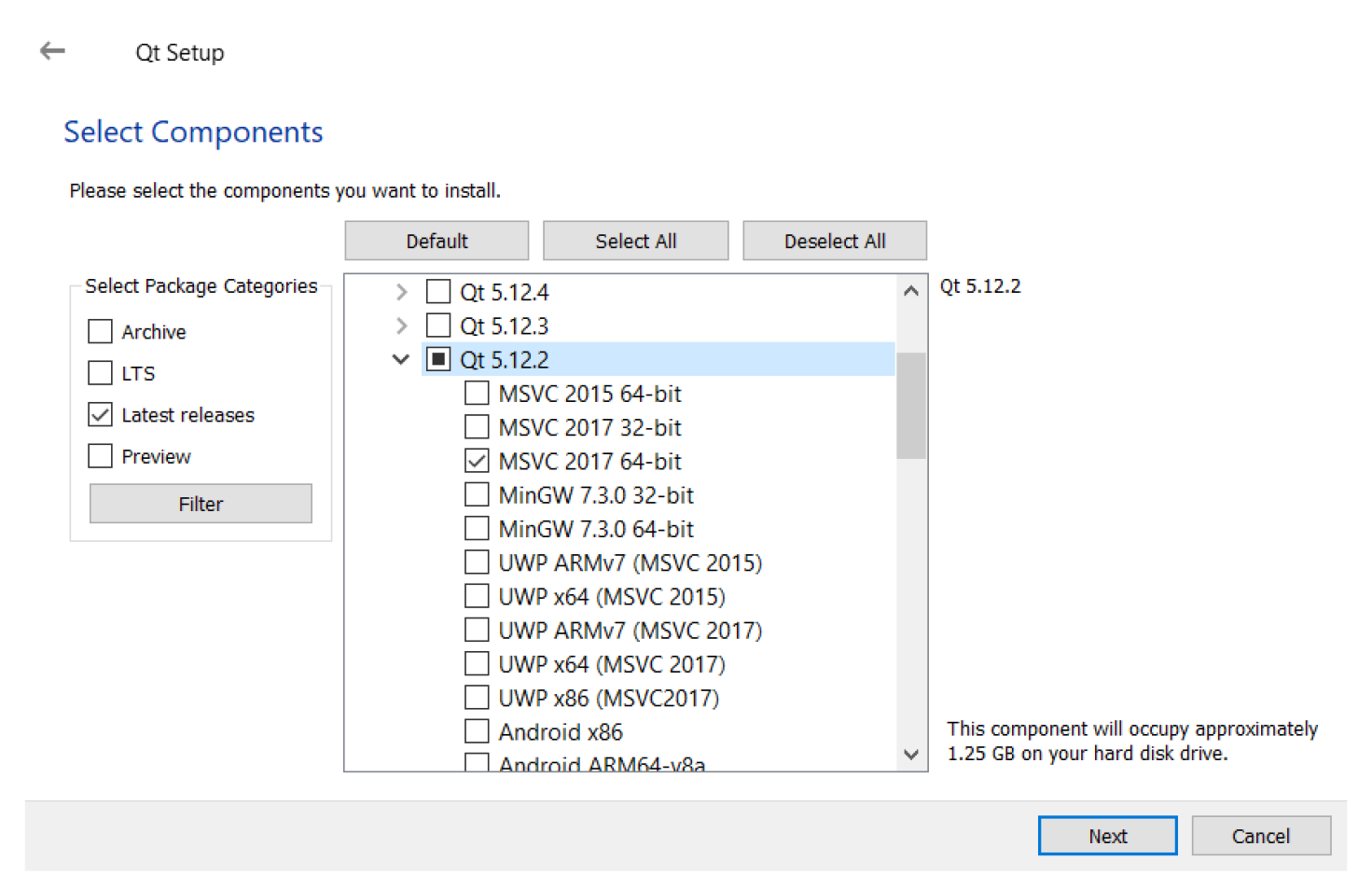
图六十八:安装 Qt 时,也会一并安装 Qt Designer。
如果您想安装 Qt Creator,它列在“开发者和设计师工具”类别下。令人困惑的是,Qt Designer 并未包含在此类别中。
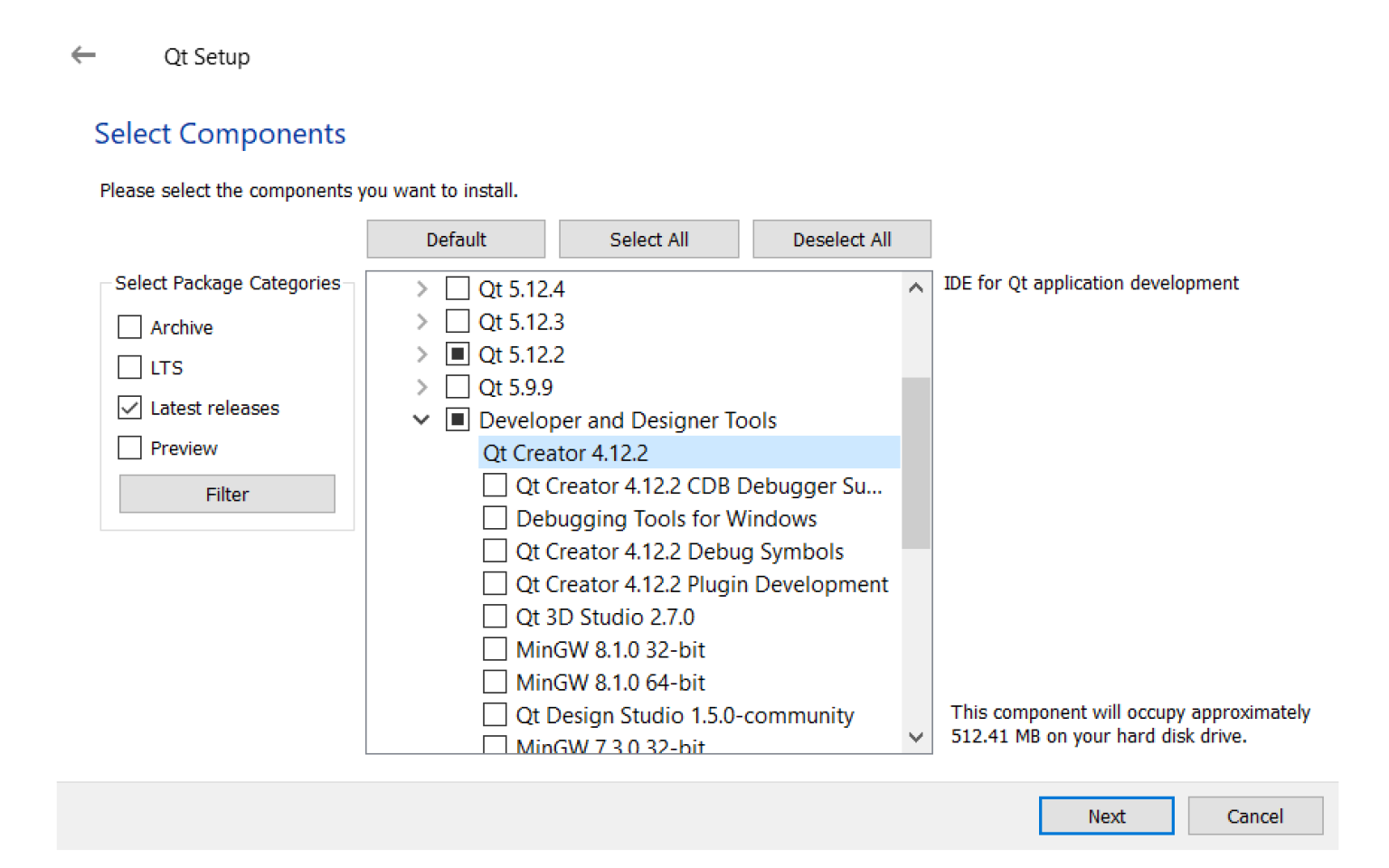
图六十九:正在安装 Qt Creator 组件
macOS系统
Qt Designer 在 macOS Qt 安装程序中未被提及,但会在安装任何版本的 Qt 核心库时自动安装。请从 Qt 官网下载安装程序——您可以选择开源版本。
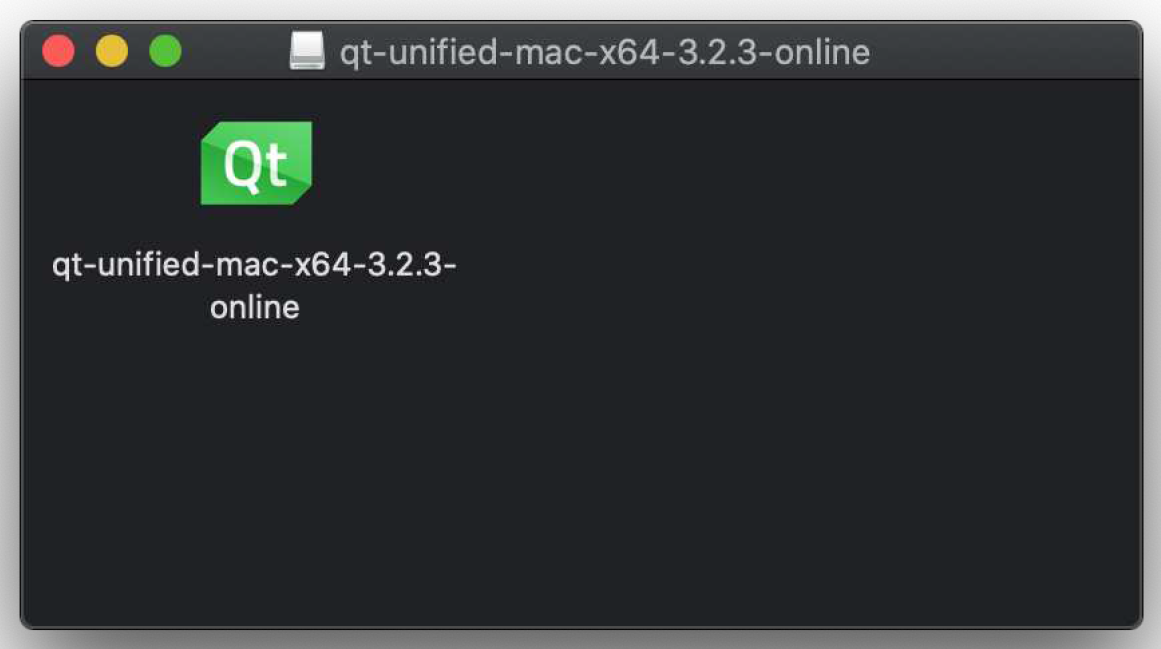
图七十:您会在下载的
.dmg文件中找到安装程序。
请您打开安装程序以开始安装。继续操作直至出现选择安装组件的界面。然后,在最新版本的Qt下选择macOS安装包。
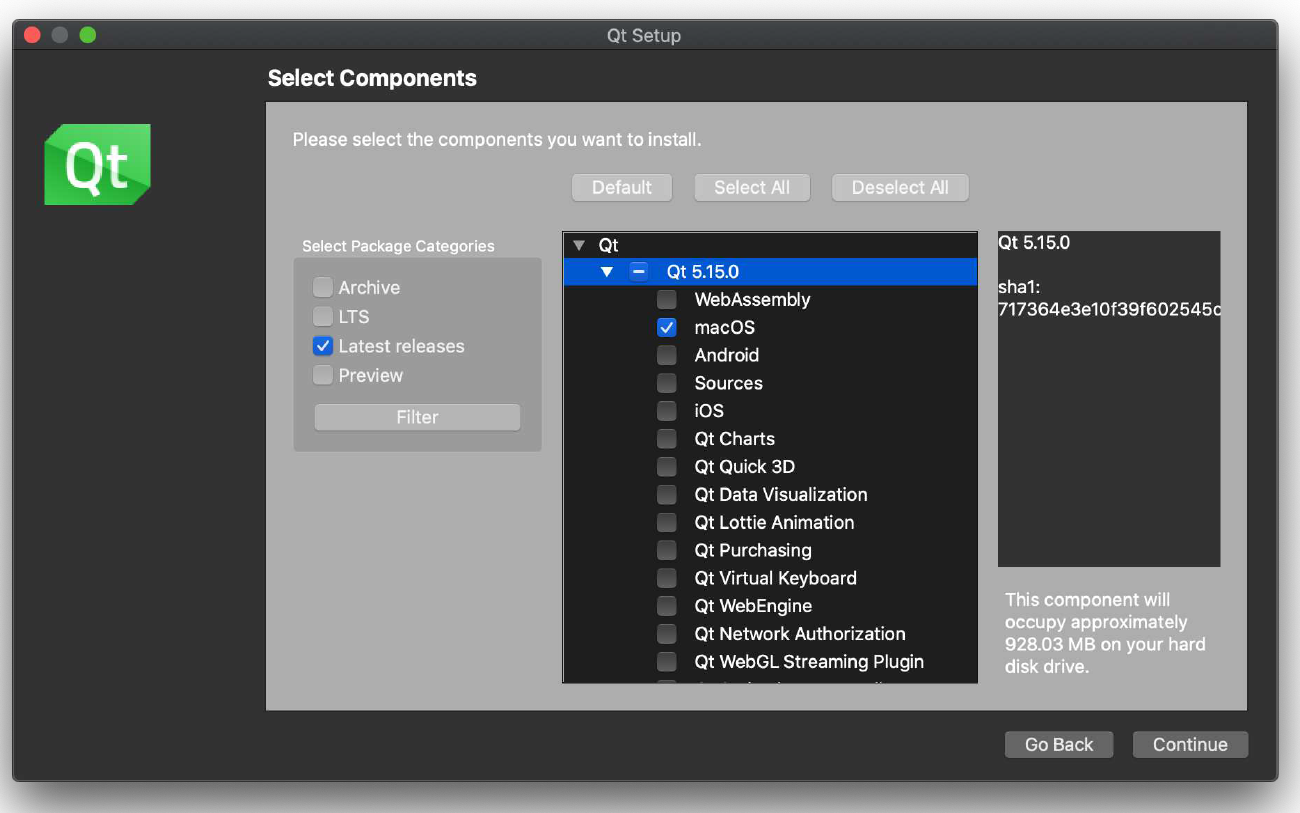
图七十一:您只需使用最新版本的macOS安装包即可。
安装完成后,请打开您安装 Qt 的文件夹。Designer 的启动程序位于 <版本>/clang_64/bin 目录下。您会发现 QtCreator 也安装在 Qt 安装文件夹的根目录中。
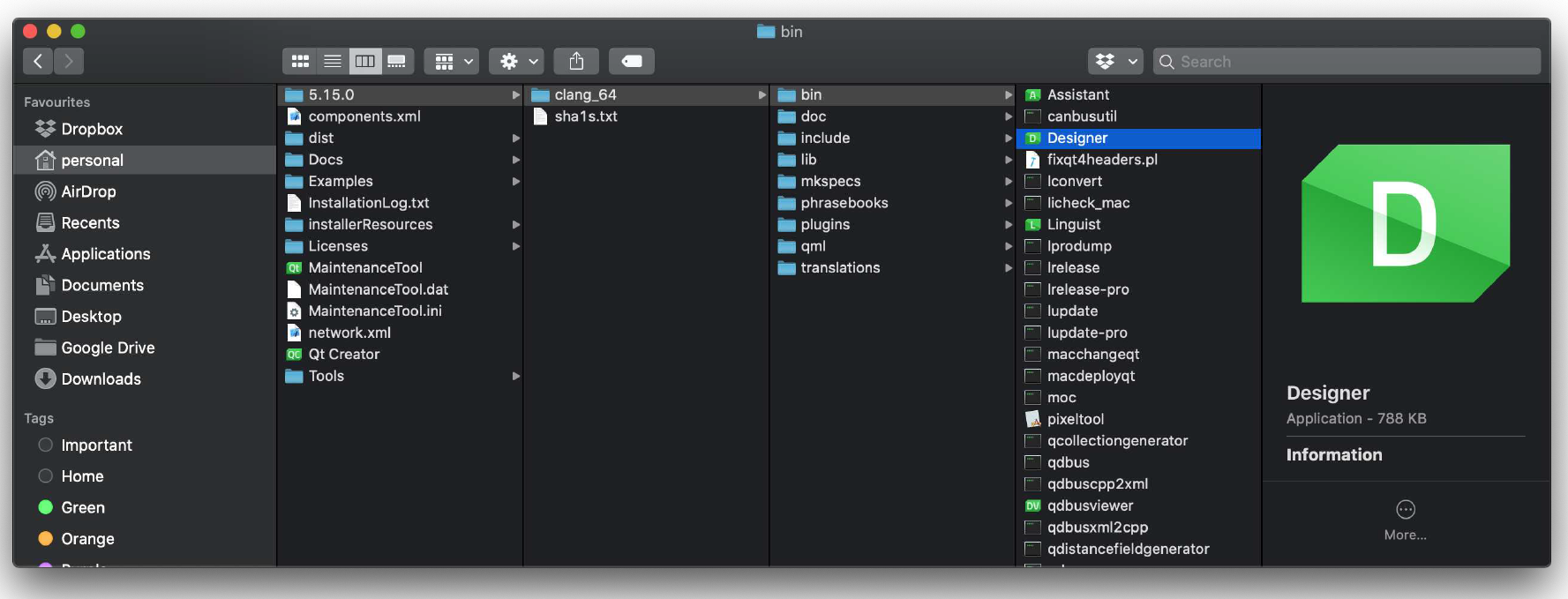
图七十二:您可以在
<版本>/clang_64/bin文件夹下找到Designer启动器。
您可以直接从当前位置运行Designer,或将其移动到Applications文件夹中,以便通过macOS启动台启动。
Linux (Ubuntu & Debian)
您可以通过包管理器安装 Qt Designer。根据您的发行版和版本,您可以使用 Qt5 Designer 或 Qt6 Designer。您可以使用其中任何一个来开发 PyQt6 的用户界面设计。
您可以使用以下命令安装 Qt5 Designer:
sudo apt-get install qttools5-dev-tools同理,您也可以安装Qt6 Designer,这次用:
sudo apt-get install designer-qt6安装完成后,Qt Designer 将出现在启动器中。
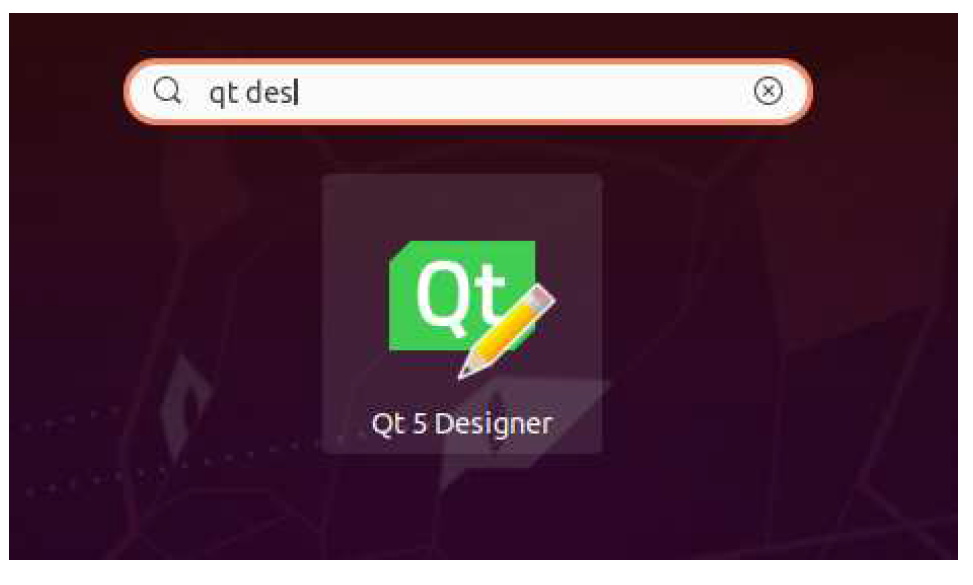
图七十三:在 Ubuntu 启动器中的Qt Designer